Revisión de reinicio de WP (2022) Restablecimiento de WordPress y complemento de copia de seguridad
Publicado: 2022-01-04Puede ser un desarrollador de WordPress o un usuario que soluciona problemas de un sitio web o alguien que no está familiarizado con la plataforma de WordPress. Ha estropeado el sitio pero necesita un reinicio.
Desafortunadamente, si tiene la intención de hacer esto navegando repetidamente al tablero de WordPress, necesitará pasar horas haciéndolo.
Además, algunos complementos agregan código CSS o JS personalizado que no puede eliminar incluso después de desinstalar el complemento. No desea perder todos sus datos solo para restablecer todo el sistema, ¿verdad? Incluso, si realiza una copia de seguridad y vuelve a cargar los archivos de copia de seguridad, el problema puede seguir existiendo y sus esfuerzos serán en vano.
Hay otros escenarios, como la puesta en escena del sitio web, cuando se cambia de un diseño a otro. WP Reset Plugin ofrece una solución todo en uno para simplificar todas estas situaciones.
El propósito de este artículo es compartir mi experiencia real con este complemento y cómo puede usarlo en varias etapas de su negocio.
Primero, echemos un vistazo rápido a WP Reset antes de profundizar en los detalles si no está familiarizado con este complemento.
¿Qué es el restablecimiento de WP?
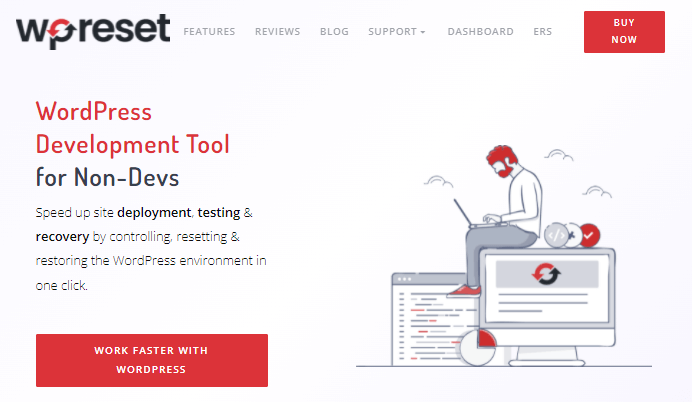
WP Reset es una herramienta de proyecto de desarrollo de WordPress que pueden usar tanto los desarrolladores como los no desarrolladores, pero es beneficioso ya que se puede usar de muchas maneras diferentes. Es un complemento que aumentará la velocidad de su implementación y puede ayudarlo a probar y recuperar con solo hacer clic en un botón.
Otro aspecto excelente de sus frecuentes actualizaciones es que incluye todas las características que requieres para lograr tus objetivos. Además, el complemento también es asequible por su rendimiento debido a su singularidad.
¿Qué se eliminará o restablecerá?
El complemento puede eliminar archivos y bases de datos en 3 niveles diferentes, de lo que hablaré pronto, pero esta es una breve lista de lo que restablecerá el complemento.
- Publicación, Publicación personalizada, Categorías, Páginas, Medios, Usuarios, Comentarios
- Todos los archivos, medios cargados pero no en uso
- Todos los complementos que están instalados o predeterminados en el panel de WP
- Elimine todas las bases de datos de WP y cualquier base de datos personalizada que se encuentre en wp-config.php (cualquier base de datos nombrada con el prefijo wp_, por ejemplo, wp_anyting).
¿Qué no se eliminará ni restablecerá?
- Usuario administrador
- Título del sitio, dirección del sitio, dirección de WP, visibilidad del motor de búsqueda, zona horaria
- Base de datos que no está incluida en wp-config.php
¿Como funciona?
Aquí hay una guía rápida paso a paso sobre cómo funciona este complemento.
Paso 1: instale el complemento desde el repositorio de WP (versión gratuita de WP Reset) o descárguelo del sitio web oficial de WP Reset.
Paso 2: activa el complemento.
Paso 3: navegue a las herramientas y seleccione ” Restablecer WP “
Paso 4: desplácese hacia abajo y elija cualquier método de reinicio de su elección
Paso 5: escriba " restablecer " en el cuadro y presione el botón de reinicio
Paso 6: confirme la acción y espere a que el complemento restablezca todo
Características principales del complemento de reinicio de WP
Guión de recuperación de emergencia
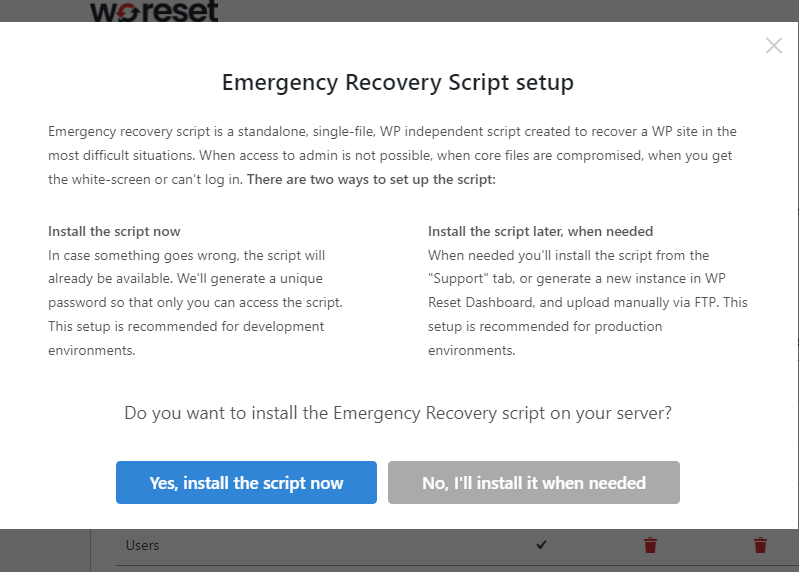
El script de recuperación de emergencia es una función salvavidas de este complemento. Una vez completada la instalación, el widget emergente sugerirá instalar el script inmediatamente al acceder a la página de configuración.
Puede instalar el script desde allí o elegir instalarlo más tarde. Para hacerlo más tarde, deberá ir a la pestaña " Soporte " en el menú de reinicio de WP y " Habilitar el script de recuperación de emergencia ".
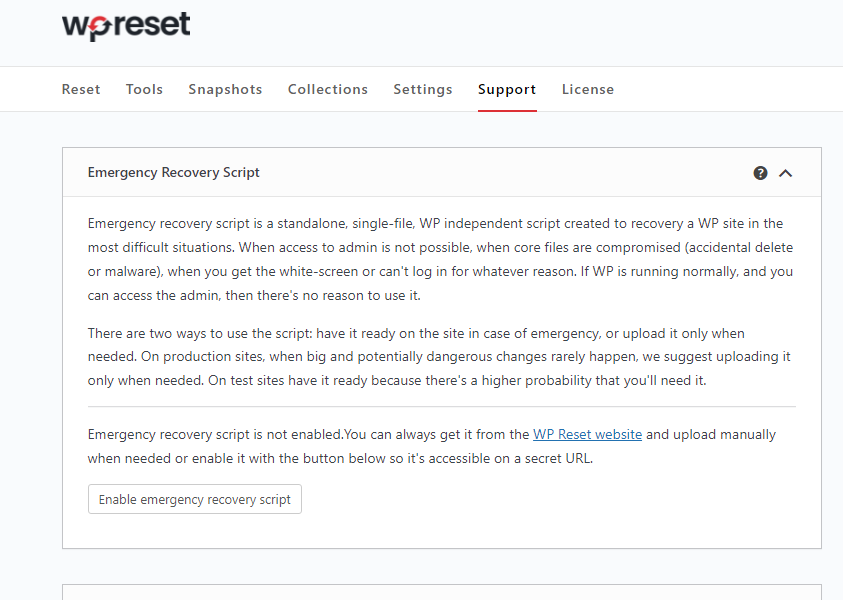
Obtendrá un enlace personalizado y una contraseña que debe guardar en algún lugar. Luego, cuando su sitio web se haya visto comprometido debido a la eliminación accidental de archivos o como resultado de un ataque de piratería, puede recuperar todos sus archivos desde el enlace de la última copia de seguridad.
El siguiente enlace se utiliza para deshabilitar y activar módulos de complementos y el tema activo en su sitio. También puede ver los archivos principales si algo se ha dañado o perdido. Además, puede crear un nuevo usuario administrador sin iniciar sesión.
Descansando El Sitio
En la primera pestaña del menú Restablecer WP, encontrará la opción Restablecer. Desde aquí, tiene tres opciones diferentes para restablecer. Los exploraré uno por uno.
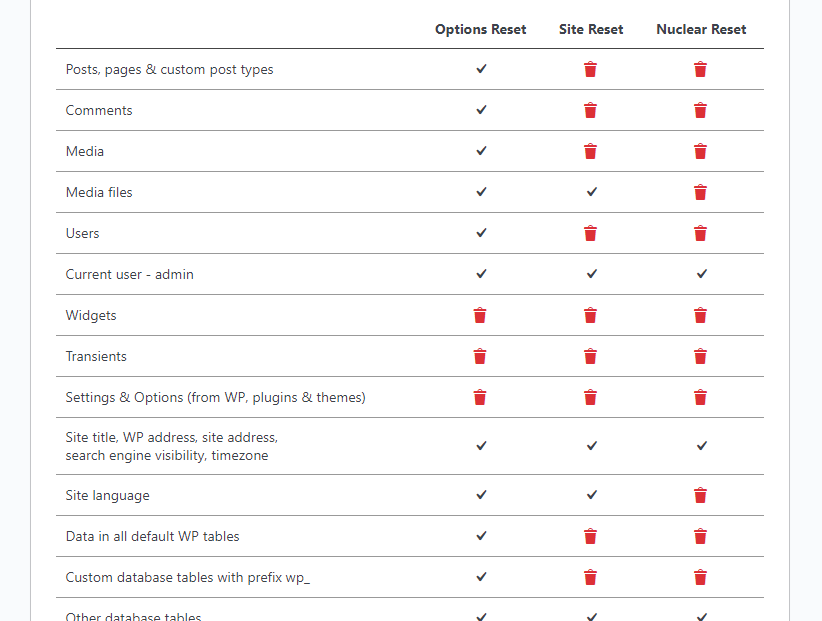
- Restablecimiento de opciones: este es un restablecimiento fundamental de su sitio web. Eliminará todos los widgets, transitorios y desactivará todos los complementos en su sitio web. Sin embargo, este complemento no eliminará ninguna de sus publicaciones, páginas o complementos.
- Restablecimiento del sitio: eliminará todas las publicaciones y complementos del sitio. Además, el complemento eliminará la base de datos y las tablas de WP predeterminadas de su cuenta de alojamiento.
- Restablecimiento nuclear: Esto borrará todos los datos en su sitio web. Incluso eliminará la configuración predeterminada de WordPress. WP Reset no modificará la configuración del sitio y del usuario administrador, como las URL.
Pestaña de herramientas de reinicio de WP
En la pestaña Herramientas, encontrará todas las herramientas descansando en un solo lugar. Esto es útil si no desea restablecer todo el sitio, sino verificar cada sección por separado.
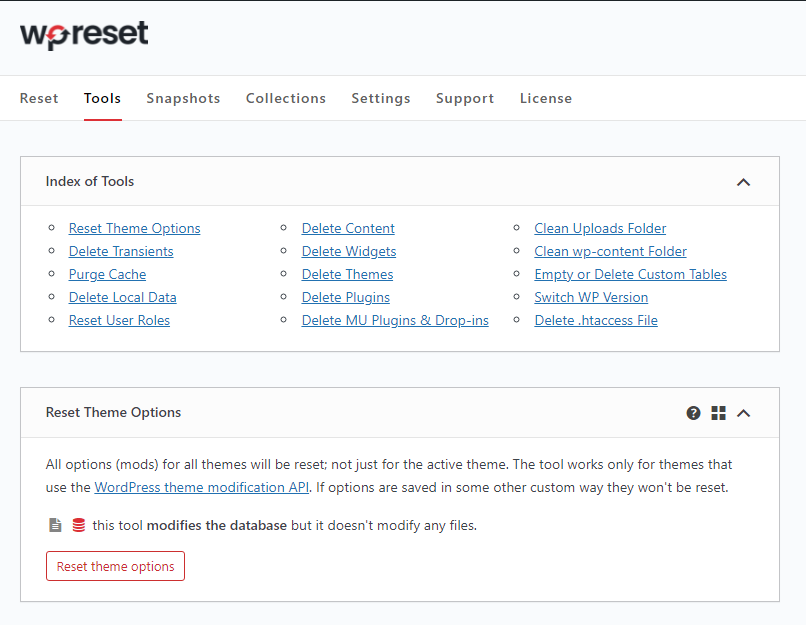
Aquí hay una breve descripción de qué herramientas se utilizan para qué propósitos y cómo funcionan.
- Restablecer opciones de tema: Esto restablecerá todas las configuraciones de su tema activo. No se detiene en el tema activo.
- Eliminar transitorios: si no sabe qué es transitorio, permítanos explicarle que WordPress utilizará el almacenamiento temporal de datos para cualquier modificación. Una vez que se haya actualizado el sitio web, los datos temporales caducarán. El complemento eliminará todos los datos temporales existentes y vencidos.
- Purgar caché: esta función eliminará todo el caché de la base de datos. El complemento funciona con WP Rocket, W3 Total Cache, WP-Cache, LiteSpeed Cache, Endurance Page Cache, SiteGround Optimizer, WP Fastest Cache y Swift Performance funcionan muy bien entre sí.
- Eliminar datos locales: si hace clic en esto, todos los datos del usuario se eliminarán de su almacenamiento local y, en la próxima actualización, se cerrará la sesión.
- Restablecer roles de usuario: eliminará todos los usuarios personalizados excepto el administrador.
- Eliminar contenido: esta herramienta eliminará todas las páginas, publicaciones, comentarios y categorías que tenga en el sitio web.
- Eliminar widget: restablecer y modificar widgets
- Eliminar temas: restablecer y eliminar todos los temas instalados activos e inactivos.
- Eliminar complementos: elimine todos los complementos con sus datos.
- Eliminar MU-Plugins y Drop-ins: MU significa " debe usar ". WP vendrá con scripts preinstalados que no puede eliminar del panel de control. Con WP Reset, podrá eliminarlos todos.
- Limpiar carpeta de carga: eliminará todas las imágenes, archivos PDF y otros archivos que haya cargado desde el host.
- Limpiar carpeta de contenido de WP: restablece todas las carpetas que WordPress genera automáticamente en su dominio
- Cambiar la versión de WP: esta función no es muy útil ya que solo puede actualizar a una versión más nueva de WordPress, pero puede volver a una versión anterior, nada más que una actualización del complemento.
- Eliminar .htaccess: puede eliminar su archivo .htaccess con este complemento. Pero debería editarlo con WP htaccess Editor si es necesario.
Instantánea de restablecimiento de WP
Una de las características más interesantes de este complemento es la instantánea. Puede realizar una copia de seguridad completa de su sitio después de cada actualización o configurarlo automáticamente para que lo haga. En cada actualización, el complemento realizará una copia de seguridad de la base de datos actualizada.

¿Cuál es el propósito de la instantánea?
Cuando realiza cambios en su sitio web, por ejemplo: actualizar complementos, cambiar configuraciones, la instantánea realiza una nueva copia de seguridad. Para determinar qué está activo y deshabilitado después de los cambios, puede comparar las instantáneas más recientes y anteriores.
¿Cómo usar la instantánea?
En el menú de reinicio de WP, seleccione la pestaña Instantánea y desplácese un poco hacia abajo. Ahora haga clic en Crear instantánea y aparecerá una ventana emergente. Introduzca un nombre para la instantánea y haga clic en Crear.
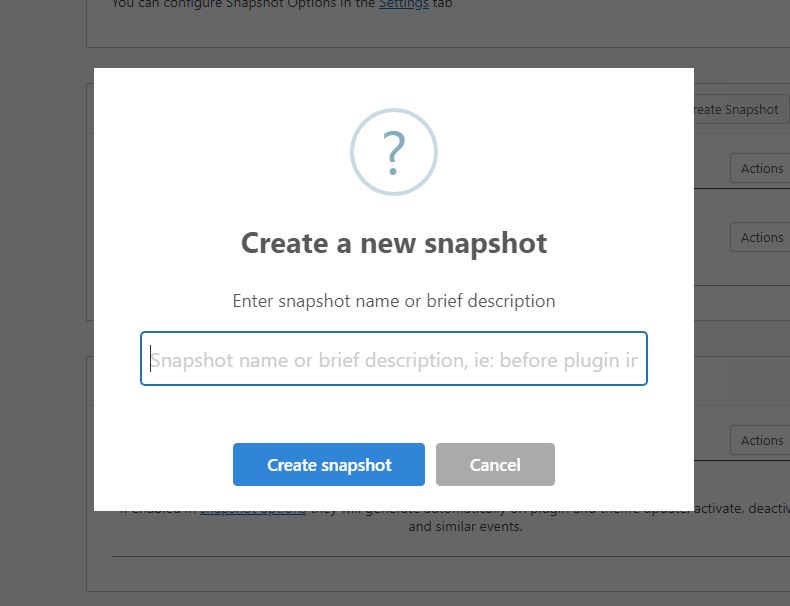
Ahora puede comparar la última instantánea que tomó con la instantánea actual del sitio. Para hacerlo, debe hacer clic en el botón Acción en la instantánea y seleccionar " Comparar instantánea con datos actuales". “
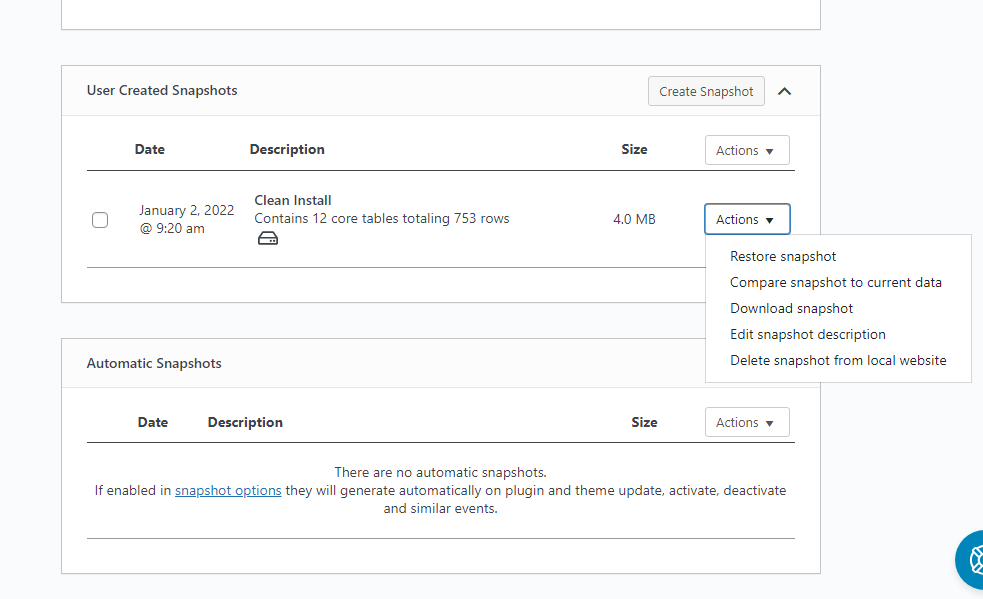
Si tiene problemas con su sitio web, puede verificar la última vez que se modificó. Luego, puede elegir la última instantánea y trabajar desde allí en lugar de restablecer todo. Su instantánea actual permanecerá sin cambios.
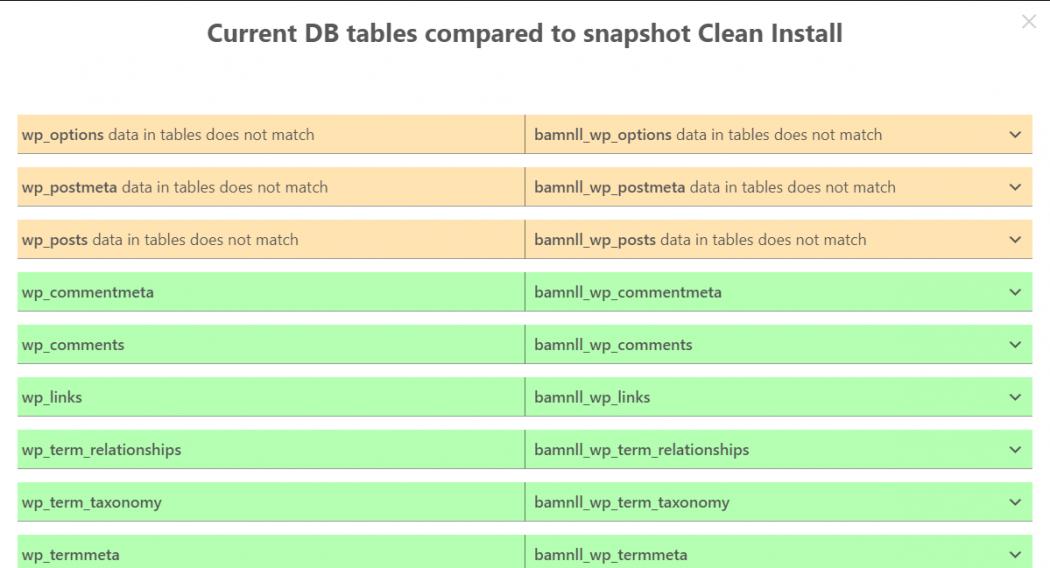
Colección de reinicio de WP
Cada vez que tiene problemas o se equivoca con su sitio web, pasa la mayor parte de su tiempo reinstalando sus complementos favoritos.
Con WP Reset, puede seleccionar un conjunto de complementos de la sección de complementos instalados y agregarlos a su colección. Luego, cada vez que restablece su sitio, puede reinstalar todos los complementos con solo un clic.
¿Cómo usar la colección?
Haga clic en el botón " Agregar nueva colección ", asígnele un nombre y WP Reset lo almacenará en su plataforma en la nube. Además, es posible agregar todos sus complementos favoritos en una lista, que se agregará como archivos zip.
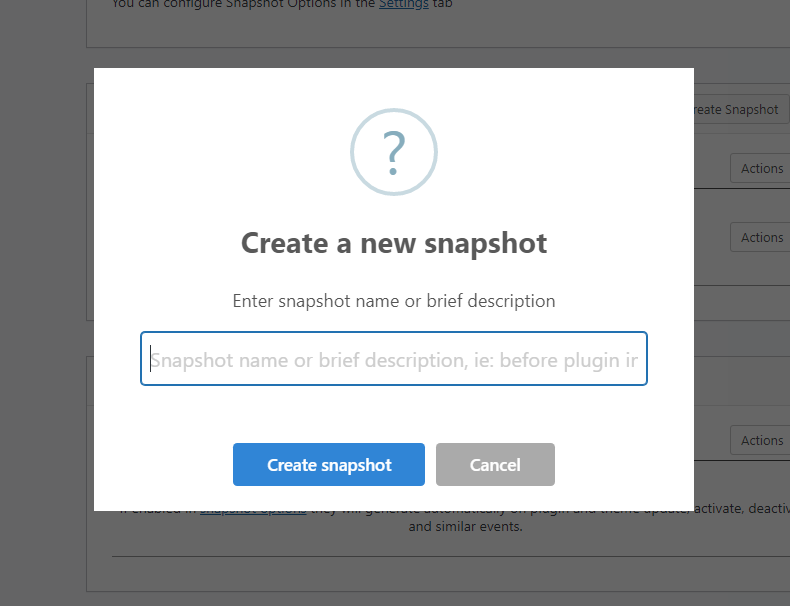
Nube de reinicio de WP
¿Qué es mejor que una sola copia de seguridad? Ciertamente múltiples copias de seguridad. La tecnología en la nube representa la “ mejor ” alternativa.
En general, puede confiar en su anfitrión, pero tomar precauciones adicionales nunca es una mala idea. Por ejemplo, puede almacenar sus instantáneas directamente en plataformas en la nube. Como resultado, puede recuperar datos completos de su sitio web si algo le sucediera a su host.
WP Reset Cloud, Dropbox, Google Drive y pCloud son compatibles para almacenar instantáneas. Para usar la nube WP Reset, debe tener una licencia para WP Reset Pro .
Esta función tiene como objetivo guardar los datos de su sitio web y guardar los archivos en formato zip. Como tal, simplemente puede restaurar todos los archivos en cualquier momento usando el complemento WP Reste, y su sitio web está listo para usar.
Opción de etiqueta blanca
Puede integrar el complemento en su sitio web como una característica interna. Después de hacer clic en esto, los enlaces del logotipo para el complemento se almacenan en la fábrica web y se eliminarán, haciendo que el complemento forme parte del sitio web.
WP Restablecer precio
Este complemento está disponible en tres puntos de precio diferentes.
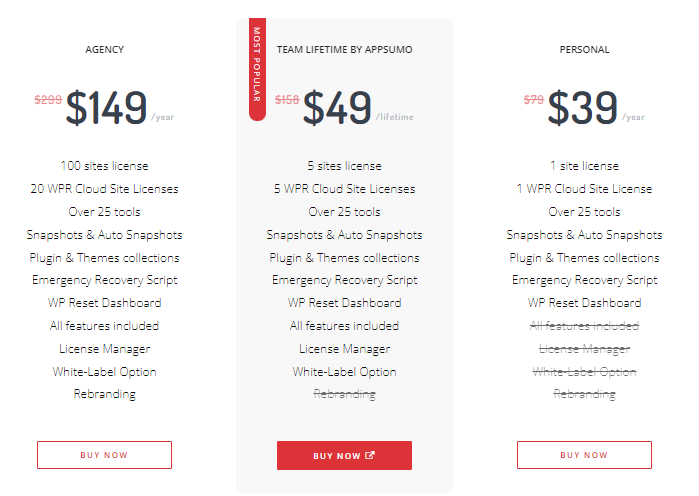
La licencia de 39 dólares es válida para un sitio web y no incluye el administrador de licencias ni las opciones de etiqueta blanca. Por lo tanto, puede usarlo solo en un sitio web y no puede usarlo en ningún otro sitio web hasta que lo desactive en el sitio web actual.
Se incluyen todas las características del paquete de equipo de 79 $ , excepto la opción de etiqueta blanca y 5 licencias para complementos y el servicio WP Cloud.
Además, si tiene una agencia, optar por el plan de 149 $ es la mejor manera de manejar 100 sitios web de sus clientes y obtener 20 licencias para WP Cloud Service.
Nota : si realmente desea comprar este complemento, puede obtener su oferta de por vida que cuesta solo $ 49 por vida para 10 sitios. Este es un gran descuento en este momento.
Preguntas frecuentes relacionadas con el complemento WP Reset WordPress
¿La tienda WPR Cloud es para toda la vida?
Sí, la nube de reinicio de WP almacenará sus archivos para siempre, por lo que puede acceder a ellos en cualquier momento si tiene acceso a su cuenta de WP Cloud.
¿Eliminará automáticamente sus archivos?
El restablecimiento de WP no puede eliminar automáticamente sus archivos. En su lugar, debe escribir la palabra "restablecer" y confirmar haciendo clic en el botón de reinicio para un reinicio manual.
Veredicto final de la revisión de reinicio de WP
WP Reset es más que un complemento de copia de seguridad y restablecimiento. Esta es una de las mejores herramientas de desarrollo para principiantes y propietarios únicos de sitios web. Puede acceder a todos los datos del sitio web en un solo lugar y cambiarlos según sus necesidades. Luego, si algo sale mal, simplemente puede restaurarlo todo con un solo clic.
Todos los propietarios de sitios web se preocupan mucho por el sitio que han creado con tanto esfuerzo. Por lo tanto, si no desea perder o dedicar mucho tiempo a arreglar su sitio web de 100 páginas, le recomiendo que lo intente con fines de copia de seguridad y reinicio.
Si no le gusta el complemento, tiene derecho a un reembolso de 7 días.

